
Bất kỳ người dùng máy tính hoặc máy tính xách tay nào có thể có một tình huống mà bạn cần xóa trình điều khiển cho một thẻ video. Nó có thể không phải lúc nào cũng được kết nối với việc cài đặt trình điều khiển mới, đặc biệt là vì phần mềm hiện đại cho thẻ video sẽ loại bỏ các tệp cũ ở chế độ tự động. Nhiều khả năng, xóa phần mềm cũ bạn sẽ cần trong trường hợp lỗi phát sinh với việc hiển thị thông tin đồ họa. Hãy tìm hiểu thêm chi tiết về cách loại bỏ các trình điều khiển để xóa đúng thẻ video khỏi máy tính hoặc máy tính xách tay.
Cách xóa trình điều khiển thẻ video
Xin lưu ý rằng không cần thiết phải xóa qua thẻ video. Nhưng nếu nhu cầu như vậy có nguồn gốc, thì một trong những cách sau sẽ giúp bạn.Phương pháp 1: Sử dụng CCleaner
Tiện ích này sẽ giúp bạn dễ dàng xóa trình điều khiển trình điều khiển video. Nhân tiện, CCleaner cũng có thể dọn dẹp registry, định cấu hình tự động và làm sạch định kỳ hệ thống từ các tệp tạm thời, v.v. Arsenal các chức năng của nó thực sự là tuyệt vời. Trong trường hợp này, chúng tôi dùng đến chương trình này để loại bỏ phần mềm.
- Chạy chương trình. Chúng tôi đang tìm kiếm nút "Dịch vụ" của chương trình dưới dạng cờ lê và nhấp vào nó.
- Chúng tôi sẽ có trong menu con "Xóa chương trình" chúng tôi cần. Ở bên phải trong khu vực, bạn sẽ thấy một danh sách tất cả các chương trình đã cài đặt trên máy tính hoặc máy tính xách tay của bạn.
- Trong danh sách này, chúng ta cần tìm trên thẻ video của bạn. Nếu bạn có thẻ video AMD, bạn cần tìm kiếm chuỗi phần mềm AMD. Trong trường hợp này, chúng tôi đang tìm kiếm trình điều khiển Nvidia. Chúng tôi cần một chuỗi "trình điều khiển đồ họa nvidia ...".
- Nhấp vào hàng mong muốn của nút chuột phải và chọn mục "Gỡ cài đặt". Hãy cẩn thận và không nhấn chuỗi "Xóa", vì nó chỉ cần xóa chương trình khỏi danh sách hiện tại.
- Chuẩn bị để loại bỏ sẽ bắt đầu. Sau vài giây, bạn sẽ thấy cửa sổ nơi bạn muốn xác nhận ý định gỡ bỏ trình điều khiển NVIDIA. Nhấp vào nút "Xóa" để tiếp tục quá trình.
- Tiếp theo, chương trình sẽ bắt đầu xóa các tệp trên bộ điều hợp video. Phải mất một vài phút. Khi kết thúc việc dọn dẹp, bạn sẽ thấy một yêu cầu để khởi động lại hệ thống. Nên thực hiện. Nhấn nút "Khởi động lại ngay".
- Sau khi tải xuống các tệp trình điều khiển card video, sẽ không còn nữa.
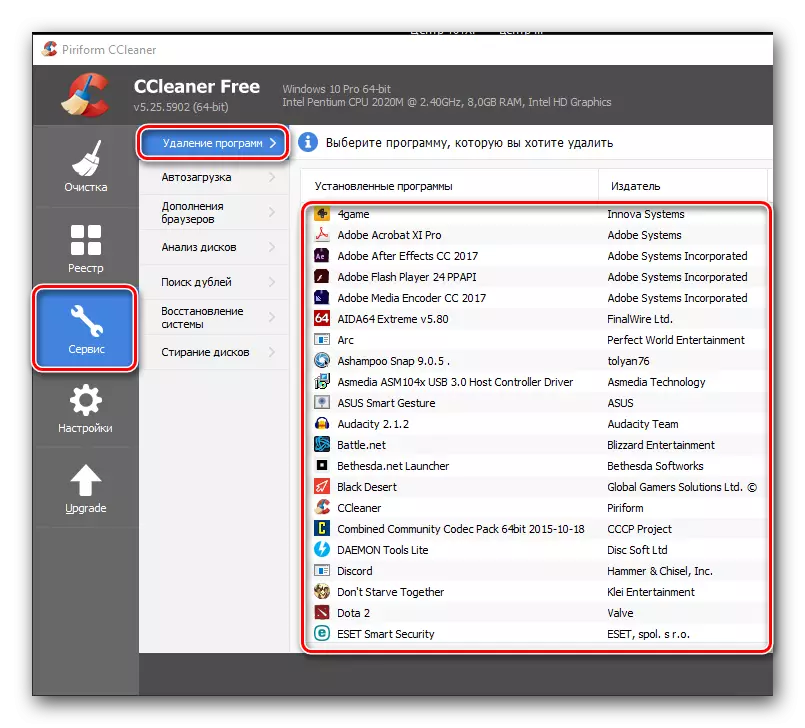

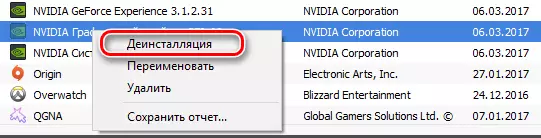

Phương pháp 2: Với sự giúp đỡ của các tiện ích đặc biệt
Nếu bạn cần xóa một phần mềm bộ điều hợp video, bạn cũng có thể sử dụng các chương trình đặc biệt. Một trong những chương trình này là trình gỡ cài đặt trình điều khiển. Chúng tôi sẽ phân tích phương pháp này về ví dụ của nó.
- Đi đến trang web chính thức của nhà phát triển chương trình.
- Chúng tôi đang tìm kiếm khu vực trang được đánh dấu trong ảnh chụp màn hình và nhấp vào nó.
- Bạn sẽ rơi vào trang diễn đàn, nơi bạn cần tìm dòng "Tải xuống chính thức tại đây" và nhấp vào nó. Tải xuống tệp bắt đầu.
- Tệp đã tải xuống là một kho lưu trữ. Chạy một tệp đã tải xuống và chỉ định một nơi để truy xuất. Nên trích xuất nội dung trong một thư mục. Sau khi trích xuất, hãy chạy tệp "Trình gỡ cài đặt trình điều khiển hiển thị".
- Trong cửa sổ xuất hiện, bạn phải chọn chế độ Bắt đầu chương trình. Bạn có thể làm điều này trong menu thả xuống tương ứng. Sau khi chọn menu, nhấp vào nút ở góc dưới bên trái. Tên của nó sẽ tương ứng với chế độ bắt đầu đã chọn của bạn. Trong trường hợp này, chúng tôi sẽ chọn "Chế độ bình thường".
- Trong cửa sổ tiếp theo, bạn sẽ thấy thông tin về thẻ video của mình. Theo mặc định, chương trình sẽ tự động xác định nhà sản xuất bộ chuyển đổi. Nếu cô ấy sai về điều này hoặc bạn đã cài đặt một số thẻ video, bạn có thể thay đổi menu lựa chọn.
- Bước tiếp theo sẽ là sự lựa chọn của các hành động cần thiết. Bạn có thể thấy một danh sách tất cả các hành động ở khu vực phía trên bên trái của chương trình. Theo khuyến nghị, chọn mục "Xóa và Khởi động lại".
- Bạn sẽ thấy một thông báo trên màn hình mà chương trình đã thay đổi cài đặt Windows Update theo cách mà các trình điều khiển thẻ video sẽ không được cập nhật thông qua dịch vụ tiêu chuẩn này. Chúng tôi đọc tin nhắn và nhấn nút "OK" duy nhất.
- Sau khi nhấn "OK", việc loại bỏ các trình điều khiển và dọn dẹp registry sẽ bắt đầu. Đối với quy trình, bạn có thể quan sát trong trường "Tạp chí" được đánh dấu trong ảnh chụp màn hình.
- Sau khi hoàn thành việc loại bỏ phần mềm, tiện ích sẽ tự động khởi động lại hệ thống. Do đó, tất cả các trình điều khiển và phần mềm của nhà sản xuất được chọn sẽ được loại bỏ hoàn toàn khỏi máy tính hoặc máy tính xách tay.
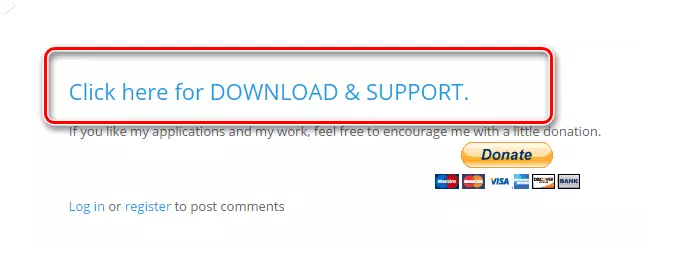
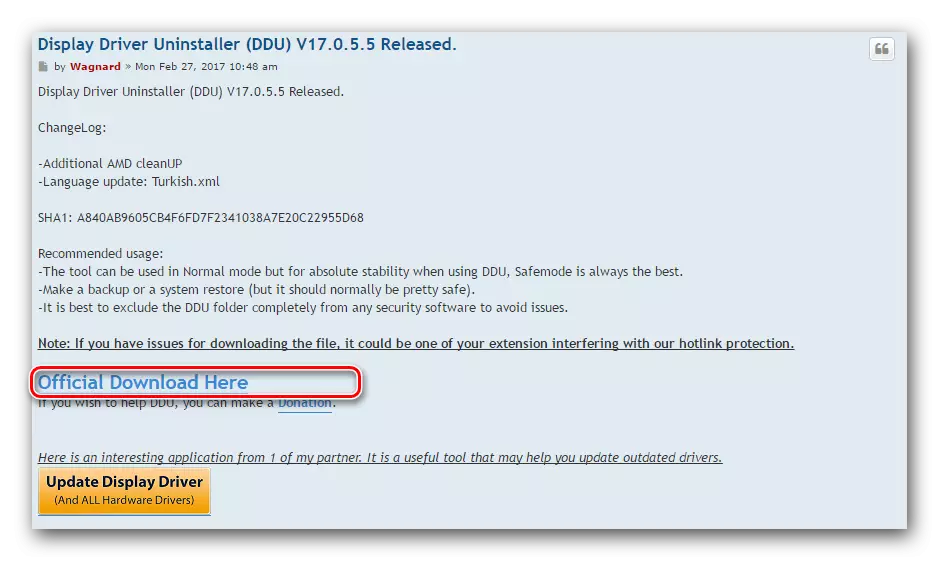
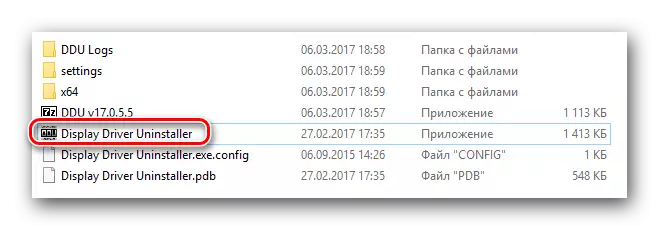

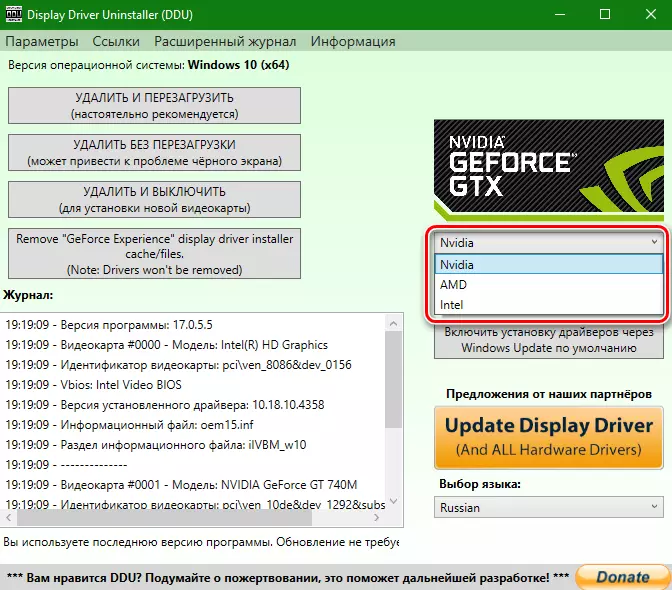
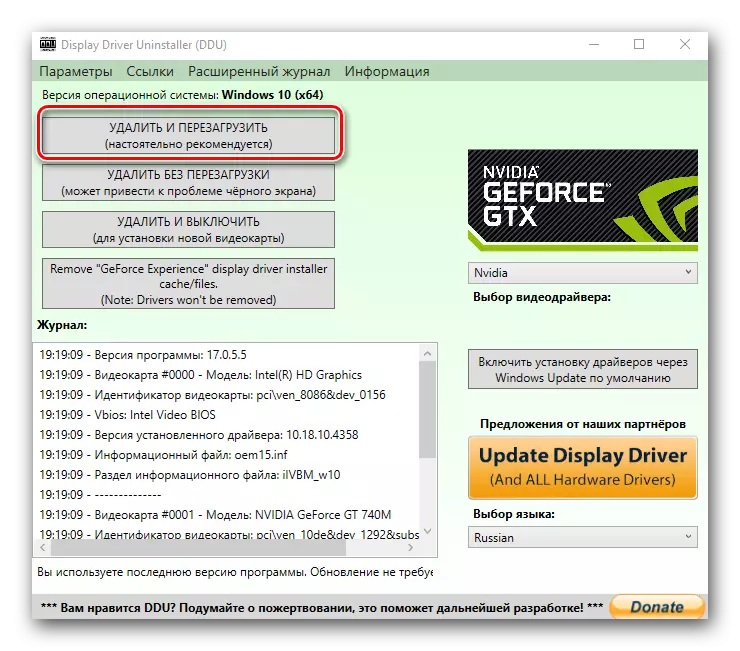
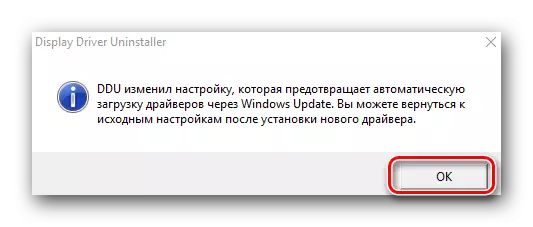
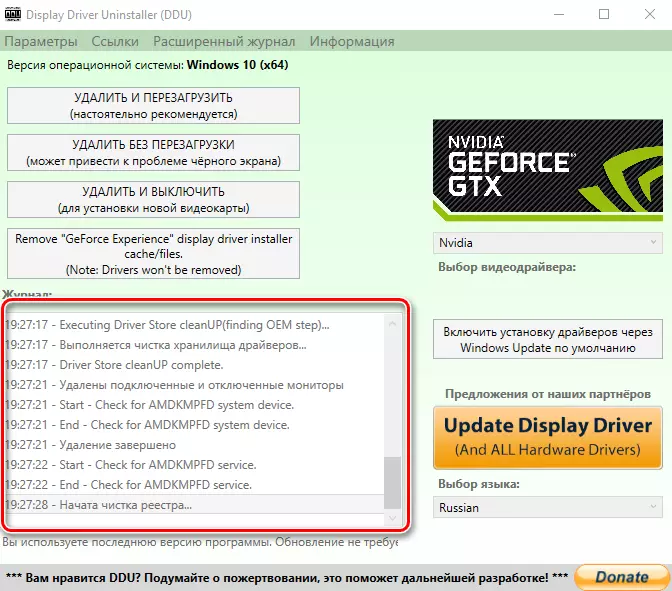
Phương pháp 3: Thông qua "Bảng điều khiển"
- Bạn cần phải đi đến "Bảng điều khiển". Nếu bạn có Windows 7 hoặc thấp hơn, chỉ cần nhấn nút "Bắt đầu" ở góc dưới bên trái của máy tính để bàn và chọn "Bảng điều khiển" trong menu mở.
- Nếu bạn là chủ sở hữu của hệ điều hành Windows 8 hoặc 10, thì bạn chỉ cần nhấp vào nút "Bắt đầu" bằng nút chuột phải và trong menu thả xuống, nhấp vào chuỗi "Bảng điều khiển".
- Nếu bạn đang hiển thị nội dung của bảng điều khiển dưới dạng "danh mục", hãy chuyển nó sang chế độ "biểu tượng nhỏ".
- Bây giờ chúng ta cần tìm mục "Chương trình và thành phần" và nhấp vào nó.
- Các hành động tiếp theo phụ thuộc vào ai là nhà sản xuất bộ chuyển đổi video của bạn.

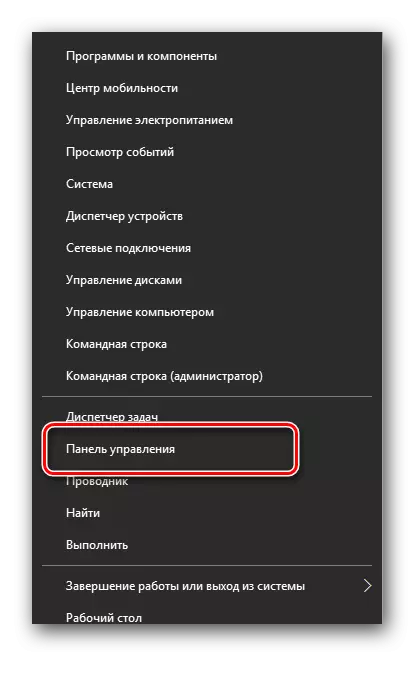
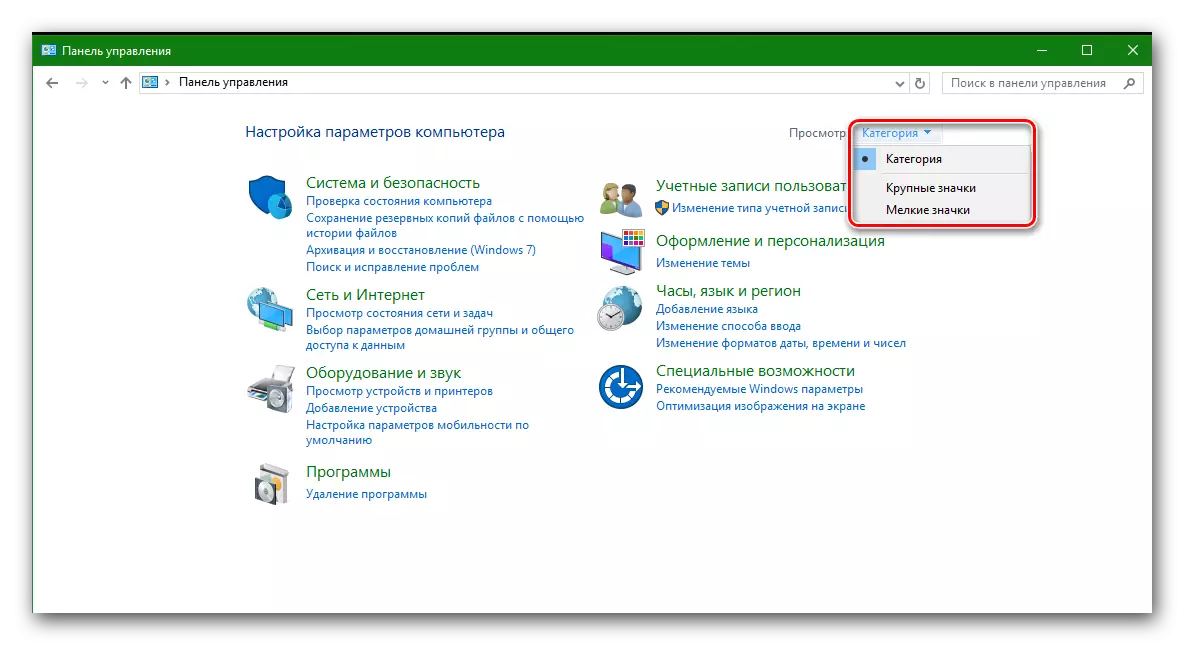

Đối với thẻ video NVIDIA
- Nếu bạn là người chiến thắng của thẻ video từ NVIDIA, thì chúng tôi đang tìm kiếm trong danh sách "Trình điều khiển đồ họa NVIDIA ...".
- Tôi nhấp vào nó bằng nút chuột phải và chọn mục duy nhất "xóa / chỉnh sửa".
- Chuẩn bị phần mềm sẽ bắt đầu loại bỏ. Điều này sẽ được chứng minh bằng một cửa sổ với một tiêu đề thích hợp.
- Sau vài giây sau khi chuẩn bị, bạn sẽ thấy một cửa sổ yêu cầu xác nhận việc loại bỏ trình điều khiển đã chọn. Nhấn nút "Xóa".
- Bây giờ nó sẽ bắt đầu quá trình loại bỏ trên bộ điều hợp video NVIDIA. Phải mất một vài phút. Khi kết thúc việc xóa, bạn sẽ thấy một thông báo về nhu cầu khởi động lại máy tính. Nhấp vào nút "Khởi động lại ngay".
- Khi hệ thống được tải lại, trình điều khiển sẽ bị thiếu. Điều này được hoàn thành trên quá trình loại bỏ trình điều khiển này. Xin lưu ý rằng các thành phần bổ sung trên bộ chuyển đổi video là không cần thiết. Khi cập nhật trình điều khiển, chúng sẽ được cập nhật và các phiên bản cũ sẽ được gỡ bỏ tự động.

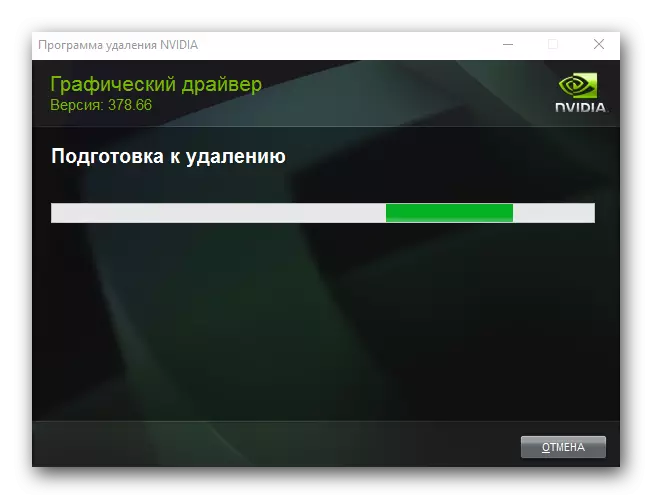
Đối với thẻ video AMD
- Nếu bạn có một thẻ video từ ATI, thì trong danh sách menu "Chương trình và Thành phần", tìm kiếm chuỗi phần mềm AMD.
- Nhấp vào dòng đã chọn bằng nút chuột phải và chọn mục "Xóa".
- Ngay trên màn hình, bạn sẽ thấy một thông báo mà bạn muốn xác nhận loại bỏ bằng AMD. Để làm điều này, nhấn nút Có Có.
- Sau đó, quá trình gỡ bỏ phần mềm sẽ bắt đầu cho card đồ họa của bạn. Vài phút sau, bạn sẽ thấy một thông báo rằng trình điều khiển bị xóa và hệ thống phải được khởi động lại. Để xác nhận, nhấp vào nút Khởi động lại ngay bây giờ.
- Sau khi khởi động lại máy tính hoặc máy tính xách tay, trình điều khiển sẽ không được. Trong quá trình loại bỏ thẻ video này bằng bảng điều khiển hoàn tất.

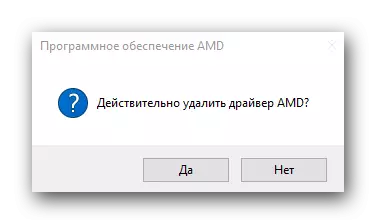
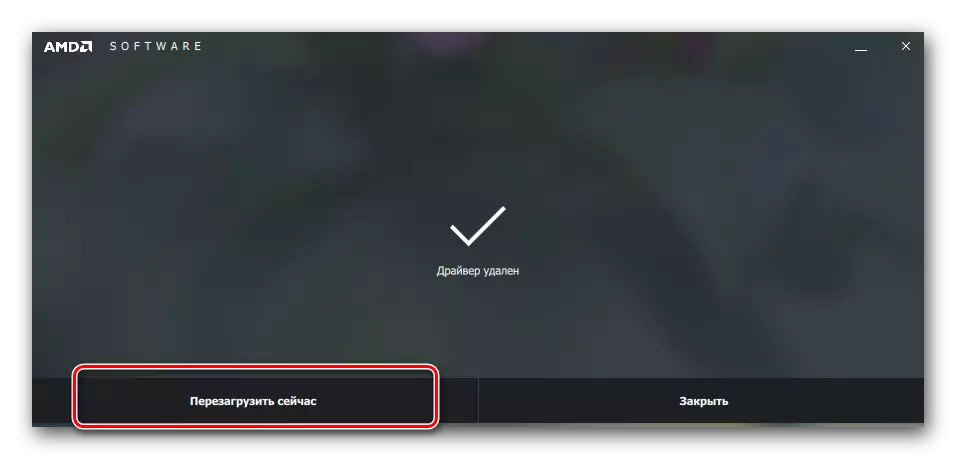
Phương pháp 4: Thông qua Trình quản lý thiết bị
- Mở Trình quản lý thiết bị. Để thực hiện việc này, nhấn các nút "thắng" và "r" trên bàn phím cùng một lúc và trong cửa sổ xuất hiện, nhập lệnh devmgmt.msc. Sau đó, nhấn nút "Enter".
- Trong cây thiết bị, chúng tôi đang tìm kiếm tab "Bộ chuyển đổi video" và mở nó.
- Chọn thẻ video mong muốn và nhấp vào tiêu đề bằng nút chuột phải. Trong menu xuất hiện, chọn mục "Thuộc tính"
- Bây giờ hãy chuyển đến tab Trình điều khiển từ trên và nhấp vào nút Xóa bên dưới.
- Kết quả là, bạn sẽ xuất hiện trên màn hình với xác nhận xóa trình điều khiển cho thiết bị đã chọn. Đánh dấu chuỗi duy nhất trong cửa sổ này và nhấp vào nút "OK".
- Sau đó, trình điều khiển đã loại bỏ bộ điều hợp video đã chọn khỏi hệ thống sẽ bắt đầu. Khi kết thúc quá trình, bạn sẽ thấy thông báo thích hợp trên màn hình.
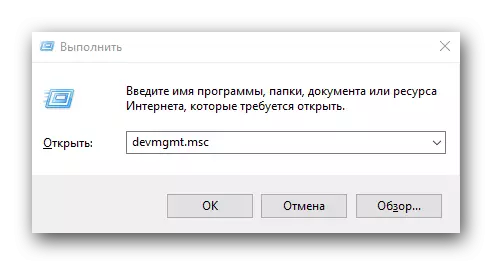
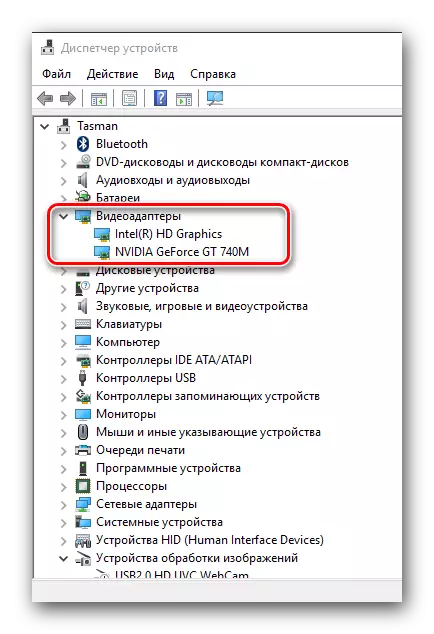
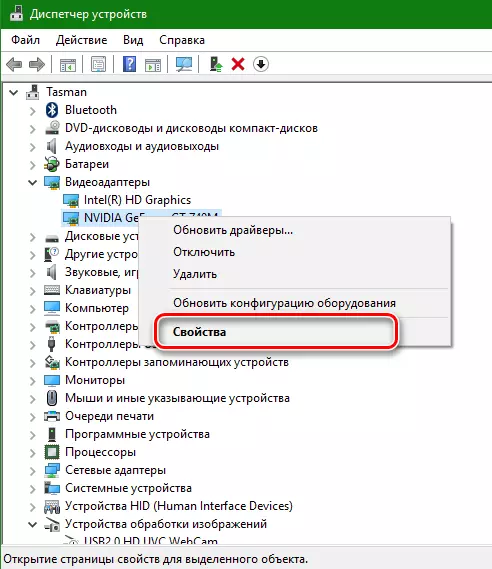


Xin lưu ý rằng một số chương trình để tự động tìm kiếm và cập nhật trình điều khiển cũng có thể xóa các trình điều khiển này. Ví dụ, Driver Booster thuộc về các sản phẩm như vậy. Bạn có thể làm quen với danh sách đầy đủ các tiện ích như vậy trên trang web của chúng tôi.
Bài học: Các chương trình tốt nhất để cài đặt trình điều khiển
Như một kết luận tôi muốn lưu ý rằng nếu bạn vẫn cần xóa trình điều khiển cho thẻ video của mình, chúng tôi khuyên bạn nên sử dụng phương thức thứ hai. Xóa phần mềm Sử dụng trình điều khiển hiển thị Uninstaller cũng sẽ giúp bạn có rất nhiều dung lượng trên đĩa hệ thống.
